先說個事情:我周末是不更新這個系列教程的,不過其他內容的會更新,我周末就整理這一周的各種內容到我的微信公眾號中,提供給大家!
期待已久的linux運維、oracle"培訓班"終於開班了,小編從已經開始長期四個半月的linux運維、oracle培訓,每天白天我會好好學習,晚上回來我會努力更新教程,包括今天學到了什麼知識點,用了什麼方法,使用了什麼工具,工具在哪裡共享著等等,努力做到讓每一位感興趣的老司機都能在自己閒暇的時光學到一點額外的知識,指不定那一天你就用上了少許呢!
感謝大家的支持,我這裡想說兩句,實訓的前四五天呢,可能學到知識比較基礎,也希望會的人看兩眼,指點一下;不會的人跟著我從基礎開始學,但是大家不要理所應當的認為很簡單,在你實際操作的時候,你遇到的問題遠遠超過你的想象,有些你能輕易的解決,但有些問題我相信不是所有人都能很快解決的,所以知識這種東西都是一步一步積累的,謝謝各位的支持!
我在這裡保證在接下來的一段日子,你能夠學到非常多、非常有用的知識,關於linux、oracle、雲計算方面的知識!
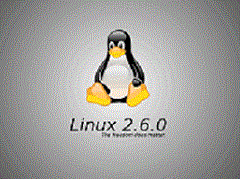
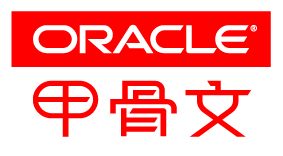
開班第五天:
主要內容大綱:
詳細講解:
不知道大家有沒有聽過linux的其中一大坑就是NetworkManager,由於NetworkManger和network是不兼容的,作為運維工程師的你們當然不希望把網卡交給NetworkManager,所以我們就要關閉它。
①關閉NetworkManagere服務
root@localhost~#service NetworkManager stop
②設置NetworkManager開機不啟動,
root@localhost~#chkconfig NetworkManger off
③既然交給network,編輯網卡信息,
root@localhost~#vim /etc/sysconfig/network-scripts/ifcfg-eth0
④把NM_CONTROLLED=yes,改成no。
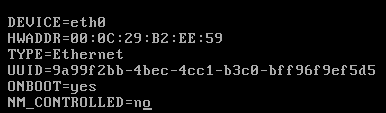
⑤另外想說的就是,作為運維工程師,就算把ifcfg-eth0刪掉,你也要有能力讓機子重新連上網,所以你要記的就是配置文件中的信息,主要的:DEVICE、TYPE、ONBOOT、IPADDR、NETMASK、GATEWAY、BOOTPROR。
lftp是終端中的一個遠程連接ftp的工具,挺方便的。這裡我來教大家怎麼用lftp上傳下載文件。ftp的安裝配置我會在以後的教程中具體講解的。
①首先安裝,使用:
root@localhsot~#yum install lftp -y
②安裝好之後,直接使用:lftp IP地址,訪問。如果對方有密碼,可以使用lftp root:密碼 IP地址。
③然後你可以通過ls等命令,查看,上傳使用put,下載使用get。注意:你在哪個文件夾裡運行的lftp命令,你下載的文件就在哪個目錄中。
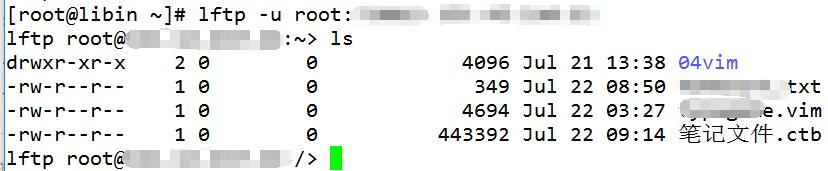
NFS服務器是一個非常常用的文件共享服務,分為客戶端和服務端,這裡我以本地為實例來進行演示。
1、服務端
①創建一個你想要共享的目錄。假設:mkdir share。同時假設服務端的ip為:192.168.30.1,客戶端的ip為192.168.30.2
②打開配置文件,vim /etc/exports,在裡面添加一行:/share *(ro)。
③/share代表共享目錄,*(ro)代表以只讀方式共享給所有ip。同時可以把*換成客戶端的ip。
④現在需要做的就是關閉自己的防火牆,iptables以及selinux。iptables可以設置為開機不啟動且關閉,設置方式為:service iptables stop,chkconfig iptables off。關閉selinux,使用命令:setenforce 0。同時更改配置文件vim /etc/selinux/config,把enforcing改成permissive。
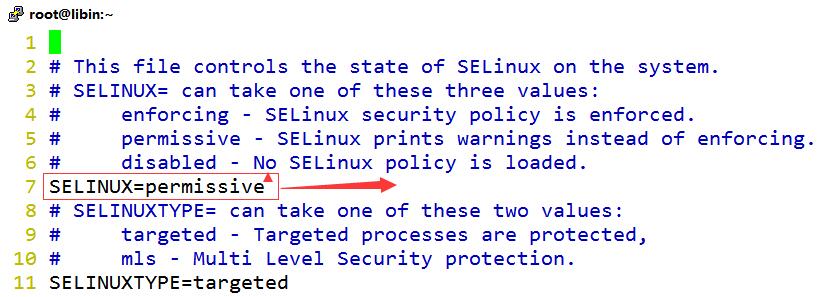
2、客戶端
①首先查看服務端共享了哪個文件夾,使用:showmount -e 192.168.30.1。可以查看到它共享了/share文件夾。
②現在我們需要把/share文件夾掛載到本地目錄中,使用:mount 192.168.30.1:/share /mnt。/mnt表示臨時掛載文件的目錄。
③現在就可以使用cp命令下載文件了,實際上就是拷貝。
④這裡可以通過df命令來查看我們已經掛載的目錄。拷貝好之後,由於是臨時掛載,所以要卸載,使用命令:umount /mnt,這樣就成功實現了文件的共享。
我們平時打開vim時候,很簡陋,可能還不是特別好看,那麼我們怎麼通過設置來讓我們的vim更加的清爽,好看呢?在shell中輸入:vim ~/.vimrc,打開之後我們往裡面添加一些內容。
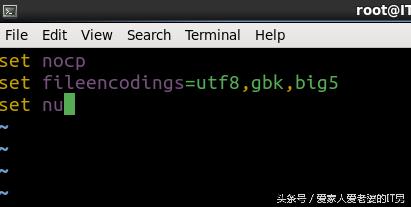
前兩排的內容是必須要有的,第一行的意思是不去兼容vi,第二行是支持的編碼方式,剩下的就是靠自己寫了。我貼出我自己用的配置,不用很多,夠用就行。這是我的設置,同時也是設置之後的效果。
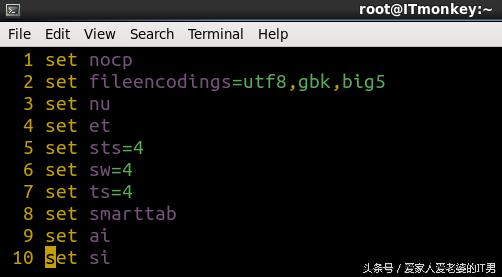
我們如果在打開一個vim時候,想修改另一個vim,但是又不想關閉這個,怎麼辦,分屏可以解決。
打開一個vim,然後直接輸入 :vsp 另一個文件目錄,vsp表示縱向,sp表示縱向。

效果如下:
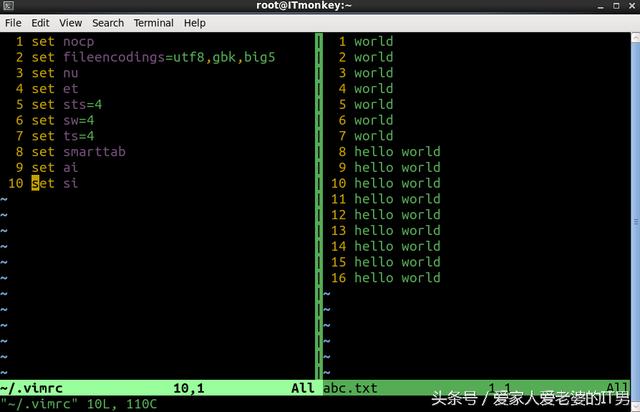
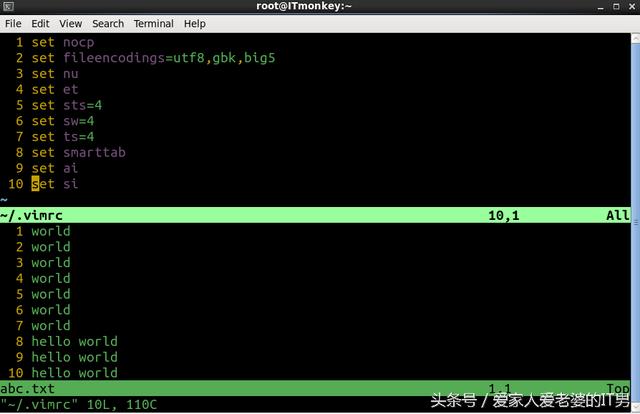
vim這個工具,說起來簡單聽簡單,說起來復雜,需要你長期的練習,如何讓你linux系統中的任何文件都變成你練習的對象呢,這裡我介紹一個python腳本,你用vim打開一個文件,你就可以把它拿過來當作練習vim操作的對象。怎麼實現呢?首先獲取到這個腳本。回復typegame獲取。
之後我們在shell中新建一個目錄:mkdir -p ~/.vim/plugin,把你獲取到的文件cp移動到新創建的文件夾中。然後就可以練習了。隨便用vim打開一個文件。在下面輸入:ToggleType,就可以進入到練習模式了,i進入插入模式,開始,上面有顯示你的速度等信息。非常方便,平時沒事就可以練練vim操作,打字什麼的。
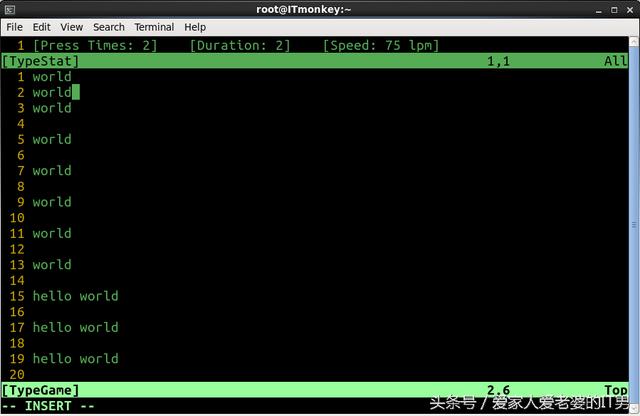
總結:
更新的不是特別的快,這幾天學的東西都是預科,所以有很多人都學過了,不過我保證過了預科之後,就是你們想學的東西。
希望大家關注一下我的博客園,我會每天更新持續大概四個半月,你學到的東西從簡單到深入,不會令你失望的!
博客園:愛家人愛老婆的IT男
QQ群:145252709,我會上傳資源,同時會有很多大神跟你們討論學習分享
微信公眾號:程序猿的野生香蕉【獲取文章中出現的工具】
http://xxxxxx/Linuxjc/1144282.html TechArticle